
Vytvoření profilu v Apple Music ve Windows
Když se přihlásíte k předplatnému Apple Music, můžete si vytvořit profil Apple Music, na němž budou vidět vaše oblíbené playlisty a také vše, co právě posloucháte. Svůj profil můžete sdílet s kýmkoli nebo pouze s přáteli, které pozvete.
Po vytvoření profilu můžete vybrat playlisty, které chcete sdílet. Kromě toho uvidíte profily vytvořené vašimi přáteli nebo je můžete požádat o sledování a dívat se, co si zrovna pouštějí.
Poznámka: Služba Apple Music není k dispozici ve všech zemích a oblastech. Informace najdete v článku podpory Apple Dostupnost mediálních služeb Apple.
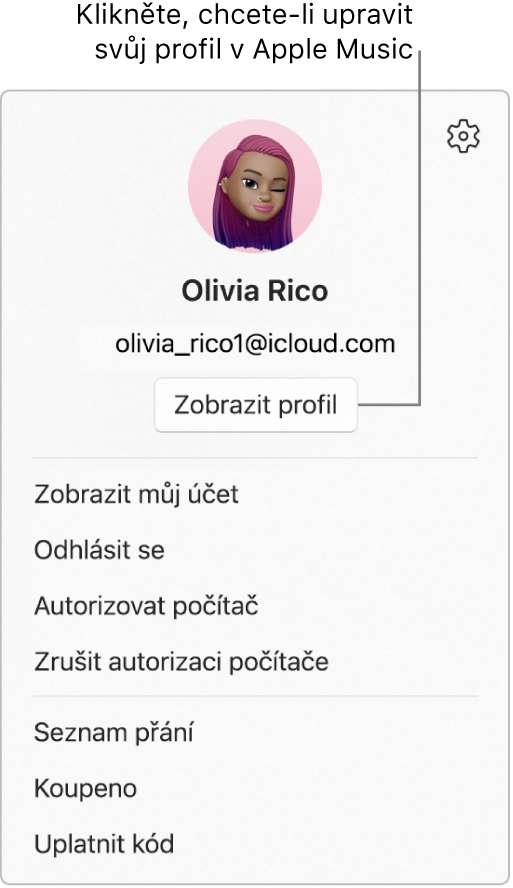
Vytvoření profilu
Na zařízení s Windows otevřete aplikaci Apple Music
 .
.Vyberte své jméno u dolního okraje bočního panelu a pak volbu Zobrazit profil.
Podle pokynů na obrazovce si vytvoříte uživatelské jméno, najdete přátele, přidáte je mezi sledované, můžete sdílet playlisty a provádět další akce.
Chcete‑li hudbu sdílet pouze s přáteli, nezapomeňte v oddílu „Vyberte, kdo vás může sledovat“ vybrat položku Schválení lidé.
Vyberte volbu Hotovo.
Po nastavení profilu si můžete zvolit, s kým budete hudbu sdílet (abyste mohli přátelům ukázat, co posloucháte).
Úpravy jména a fotky profilu
Jméno a fotku svého profilu Apple Music můžete podle potřeby změnit.
Na zařízení s Windows otevřete aplikaci Apple Music
 .
.Vyberte své jméno u dolního okraje bočního panelu a pak volbu Zobrazit profil.
Vyberte volbu Upravit a pak proveďte kterékoli z následujících akcí:
Aktualizace fotky: Vyberte svou fotku nebo iniciály a pak JPG soubor s fotkou v Průzkumníku souborů.
Aktualizace jména: Zadejte nový název.
Vyberte volbu Uložit.
Můžete provést i další úpravy profilu a zvolit, s kým chcete hudbu sdílet, nebo také vybrat hudbu, kterou chcete sdílet se svými sledujícími.
Smazání profilu
Svůj profil můžete smazat – vaše playlisty a hudba se pak nebudou zobrazovat ve výsledcích hledání a vaši sledující už neuvidí vás ani vaši hudbu na svých profilech.
Poznámka: Na vaše předplatné na Apple Music, knihovnu a playlisty nebude mít smazání profilu vliv, ale nebudete už mít možnost zobrazit, co vaši přátelé poslouchají.
Na zařízení s Windows otevřete aplikaci Apple Music
 .
.Vyberte své jméno u dolního okraje bočního panelu a pak volbu Zobrazit profil.
Vyberte volbu Upravit a potom Smazat profil.
Dalším výběrem volby Smazat profil akci potvrďte.
Jestliže svůj profil během následujících 90 dnů vytvoříte znovu, obnoví se všechny vaše předchozí údaje i sledující osoby.
Poznámka: Pokud svůj profil smažete, může několik minut trvat, než se přestane zobrazovat ve výsledcích hledání a vaši sledující ho už neuvidí.